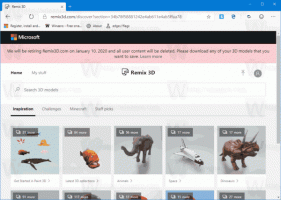Edge krijgt Tab Search en een nieuwe configuratie-ervaring
Enkele maanden geleden introduceerde een van de updates voor Google Chrome het zoeken naar tabbladen waarmee gebruikers het benodigde tabblad kunnen vinden in enorme zeeën van open webpagina's die ze nooit sluiten. Nu is dezelfde functie aangekomen in Microsoft Edge.
Advertentie
Zoeken op tabbladen in Microsoft Edge

Eerder, om tabblad zoeken inschakelen in Microsoft Edge moesten gebruikers een opdrachtregelargument gebruiken in de snelkoppelingseigenschappen van Edge. Deze niet-gebruiksvriendelijke methode is niet langer vereist, aangezien Edge Canary nu wordt geleverd met het zoeken naar tabbladen standaard geactiveerd voor alle gebruikers.

In Google Chrome kunt u het zoeken naar tabbladen openen door op een ietwat lelijke en verkeerd uitgelijnde knop in de rechterbovenhoek van het scherm te drukken. Edge biedt daarentegen een veel elegantere oplossing. Microsoft plaatste de tab-zoekknop in de
Menu "Tabacties" in de linkerbovenhoek van het scherm. In de huidige stabiele versie van Edge heeft dat menu drie opties:- verticale tabbladen inschakelen,
- open recent gesloten tabbladen,
- en voeg open tabbladen toe aan een nieuwe verzameling.
Niet iedereen zal het leuk vinden dat het openen van tabbladen in Edge een extra klik vereist. Voor die gebruikers heeft Microsoft een speciale snelkoppeling gemaakt. U kunt op Ctrl + Shift + A drukken om een tabblad in de Edge-browser te vinden.
Een nieuwe setup-ervaring
Een andere verandering die recente Edge Canary-updates hebben gebracht, is een nieuwe installatie-ervaring. Microsoft Edge Canary toont een vernieuwde gebruikersinterface met opties om synchronisatie in te schakelen en gegevens op te halen uit andere browsers. Het zal u ook aansporen om "het web voor u te laten werken" door Microsoft toe te staan uw gegevens te gebruiken om het zoeken te verbeteren, nieuws, advertenties en winkelaanbiedingen te bieden.

Ten slotte biedt de nieuwe initiële installatie u de mogelijkheid om Microsoft Edge aan te passen door het algehele uiterlijk (systeemstandaard, licht en donker) te selecteren en een thema te kiezen. Op Windows 11 gebruikt Edge het standaardthema met acrylelementen om het uiterlijk van de browser te matchen met Windows.

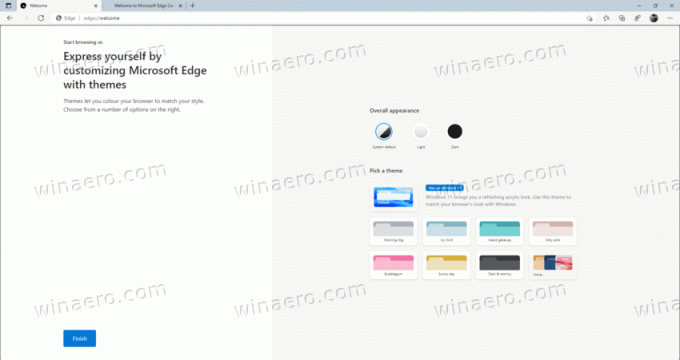
Met al deze veranderingen ziet Edge er moderner uit en voelt het ook moderner aan, hoewel gebruikers er zeker een hekel aan zullen hebben hoe Microsoft hen blijft bombarderen met verschillende prompts voor het opruimen van gegevens. Edge en Windows 11 zijn momenteel onder vuur voor talrijke gebruikersvijandige praktijken, en de nieuwe kant-en-klare ervaring zal Microsoft niet helpen om dat op te lossen.